
Of je dat nu bent een computer loslaten of het weggooien van een USB-stick , is het een goed idee om die schijf te wissen als er ooit gevoelige, niet-versleutelde gegevens op staan. Dit zal iemand ervan weerhouden met behulp van hulpprogramma's voor het herstellen van verwijderde bestanden om gevoelige gegevens van die schijf te herstellen.
Je zou waarschijnlijk moeten gebruik volledige schijfversleuteling in plaats van schijven achteraf op deze manier schoon te vegen. Dit beschermt uw bestanden, of u ze nu heeft verwijderd of niet. Standaard hulpprogramma's voor het wissen van schijven werken ook niet goed met SSD's en kunnen hun prestaties verminderen, terwijl versleuteling gegarandeerd werkt.
Windows 10 (en Windows 8)
VERWANT: Een computer, tablet of telefoon voorbereiden voordat u deze verkoopt
Windows 10 biedt een ingebouwde manier om uw systeemstation te wissen als u uw computer aan iemand anders doorgeeft. Open de app Instellingen, ga naar Update en beveiliging> Herstel, klik of tik op de knop "Aan de slag" onder Reset deze pc , selecteer "Alles verwijderen" en selecteer vervolgens "Bestanden verwijderen en de schijf opschonen".
Deze functie is toegevoegd in Windows 8, dus u ziet dezelfde optie wanneer u uw Windows 8 of 8.1 pc terugzet naar de fabrieksinstellingen.
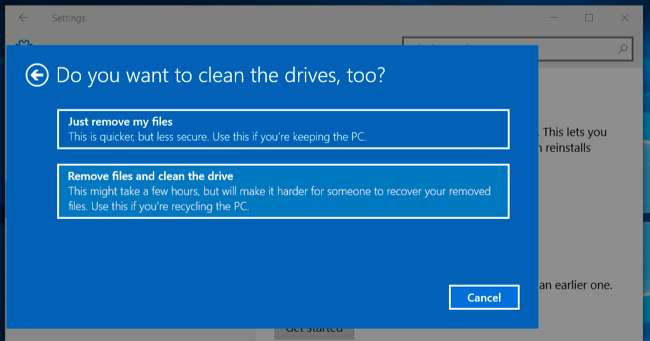
Windows 10 bevat ook een ingebouwde manier om veilig een USB-station, SD-kaart of een ander station te wissen vanuit het besturingssysteem. Deze optie is toegevoegd aan het format commando in Windows 8, dus het werkt ook op Windows 8 en 8.1.
Om dit te doen, start u een opdrachtpromptvenster als beheerder door met de rechtermuisknop op de Start-knop te klikken en "Opdrachtprompt (Admin)" te selecteren. Typ de volgende opdracht in het venster:
formaat x: / p: 1
Vervang 'x:' door de stationsletter van het station dat u wilt formatteren, waarbij u zeer voorzichtig moet zijn om het juiste station te selecteren, anders wist u een ander station. De "/ p" -schakelaar vertelt Windows hoeveel passen er moeten worden gebruikt. "/ P: 1" voert bijvoorbeeld een enkele passage uit op de schijf, waarbij elke sector één keer wordt overschreven. U kunt "/ p: 3" invoeren om drie passages uit te voeren, enzovoort. Als u dit doet met solid-state opslag, kan de levensduur van uw schijf verkorten, dus probeer niet meer passen te gebruiken dan u echt nodig heeft. In theorie zou je maar een enkele pas nodig hebben, maar voor de zekerheid wil je misschien een paar extra uitvoeren.
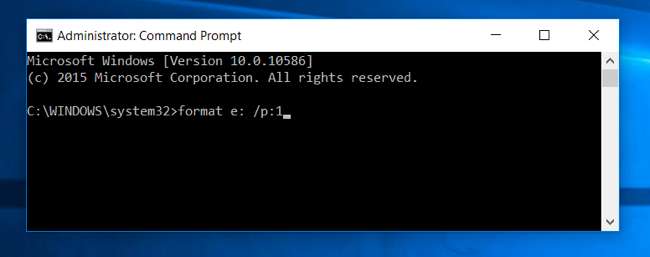
Windows 7 (en computers zonder besturingssystemen)
Windows 7 bevat geen geïntegreerde functies voor het wissen van schijven. Als u nog steeds Windows 7 gebruikt, kunt u uw computer opstarten met DBAN (ook bekend als Darik's Boot en Nuke) en gebruik deze om een interne schijf te wissen. U kunt Windows vervolgens opnieuw op die schijf installeren en teruggaan naar de fabrieksinstellingen met een gewiste schijf, of u kunt de schijf gewoon weggooien nadat u deze hebt overschreven met ongewenste gegevens - wat u maar wilt.
DBAN is een opstartomgeving, dus u kunt het op een USB-station gooien of op een schijf branden en het opstarten op een pc die niet eens een besturingssysteem heeft om ervoor te zorgen dat het pc-station wordt gewist.
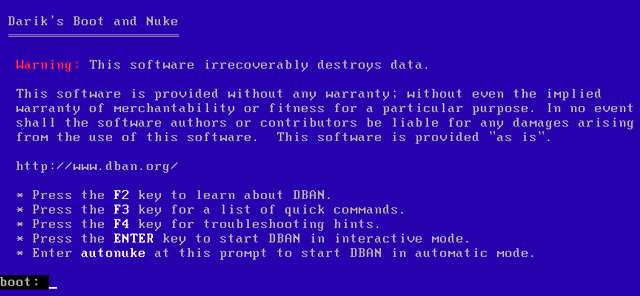
Om een USB-station, SD-kaart of een ander station te wissen, kunt u een programma zoals Gom . U kunt dit ook gebruiken op Windows 10, 8.1 of 8 als u de opdracht format liever niet in een terminal gebruikt. Als Eraser is geïnstalleerd, kunt u met de rechtermuisknop op een station klikken in Windows Verkenner, naar "Eraser" wijzen en "Erase" selecteren om het te wissen.
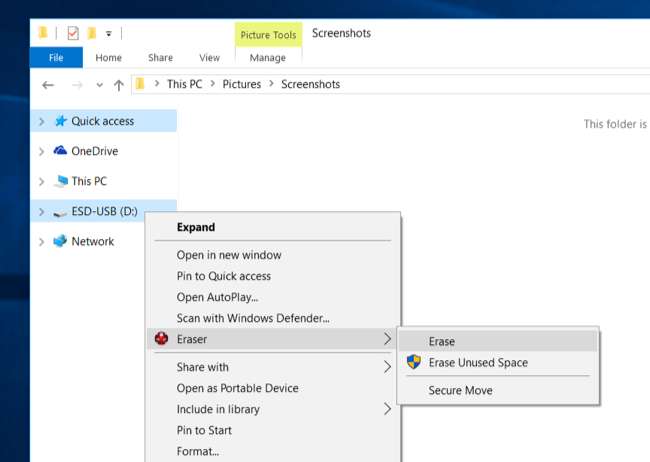
Mac OS X
Het hulpprogramma Schijfhulpprogramma dat bij Mac OS X wordt geleverd, kan schijven veilig wissen. Het werkt voor interne systeemschijven, externe USB-harde schijven, flashstations, SD-kaarten en al het andere dat u misschien veilig wilt wissen.
Om deze tool vanuit Mac OS X te gebruiken om een externe schijf te wissen, drukt u op Command + spatiebalk om Spotlight-zoeken te openen, typt u "Schijfhulpprogramma" en drukt u op Enter. Selecteer de externe schijf, klik op de knop "Wissen", klik op "Beveiligingsopties" en u kunt een aantal keren kiezen dat u deze wilt overschrijven met ongewenste gegevens. Klik daarna op de knop "Wissen" en Schijfhulpprogramma zal de schijf wissen.
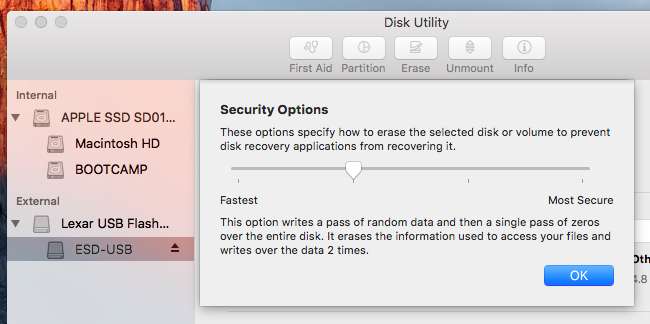
VERWANT: 8 Mac-systeemfuncties waartoe u toegang hebt in de herstelmodus
Om uw systeemschijf te wissen, moet u start uw Mac op in de herstelmodus door het opnieuw op te starten en Command + R ingedrukt te houden tijdens het opstarten.
Start het Schijfhulpprogramma vanuit de herstelmodus, selecteer uw systeemstation en wis het met dezelfde opties die u hierboven zou gebruiken. U kunt dan installeer Mac OS X opnieuw vanuit de herstelmodus .
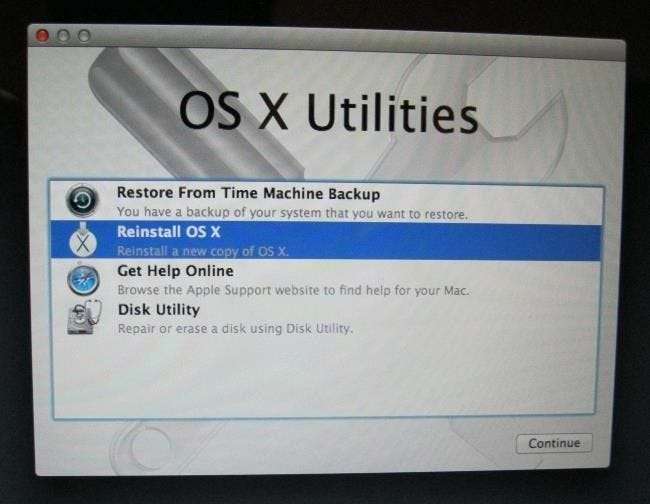
Dit is ook mogelijk op Linux. Als je een desktop Linux-pc hebt en het hele ding wilt wissen, kun je DBAN altijd gewoon opstarten en wissen. Maar u kunt hetzelfde doen met verschillende opdrachten, waaronder de dd-, shred- en wipe-opdrachten .
Als u zich echt zorgen maakt over het herstellen van uw gegevens, kunt u de schijf naderhand inspecteren met een hulpprogramma voor het herstellen van verwijderde bestanden en bevestigen dat er geen gegevens kunnen worden gevonden. Dit zal natuurlijk niet zo effectief zijn als speciale forensische hulpprogramma's. Maar als je zo paranoïde bent, moet je de schijf waarschijnlijk gewoon vernietigen, zodat niemand hem in de toekomst kan gebruiken. Zo verwijdert het leger bijvoorbeeld harde schijven met zeer gevoelige gegevens.







